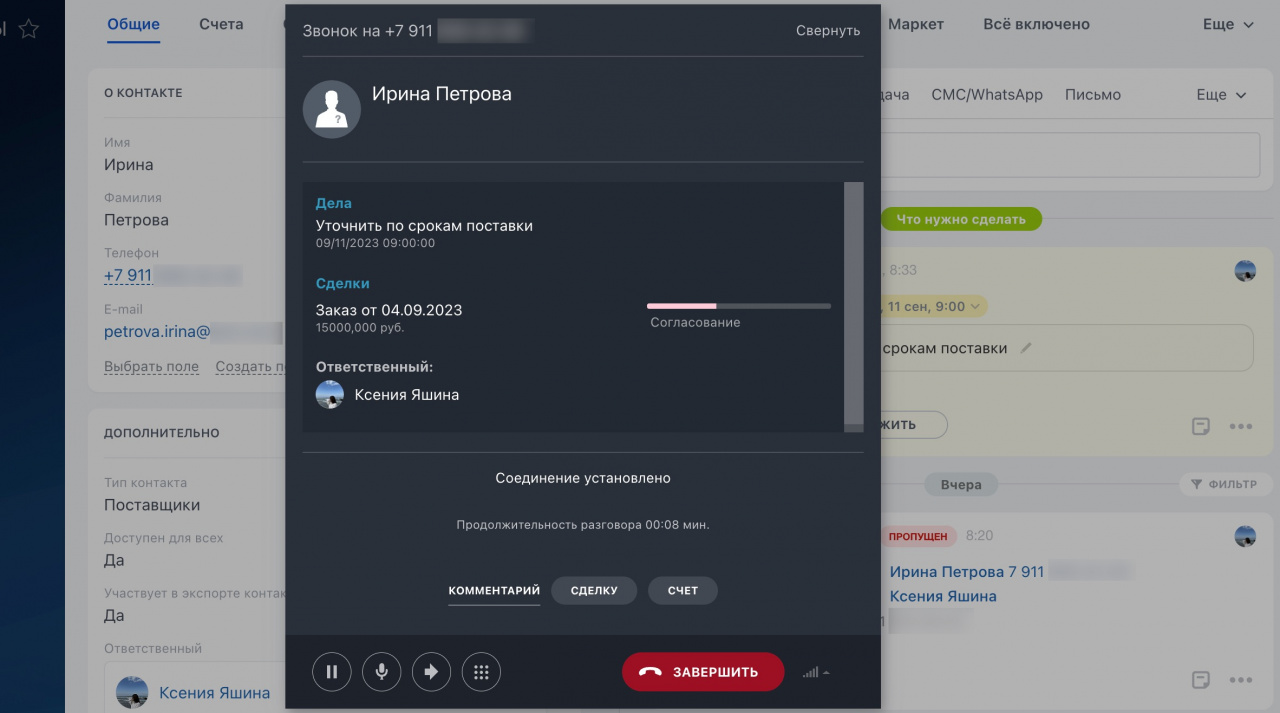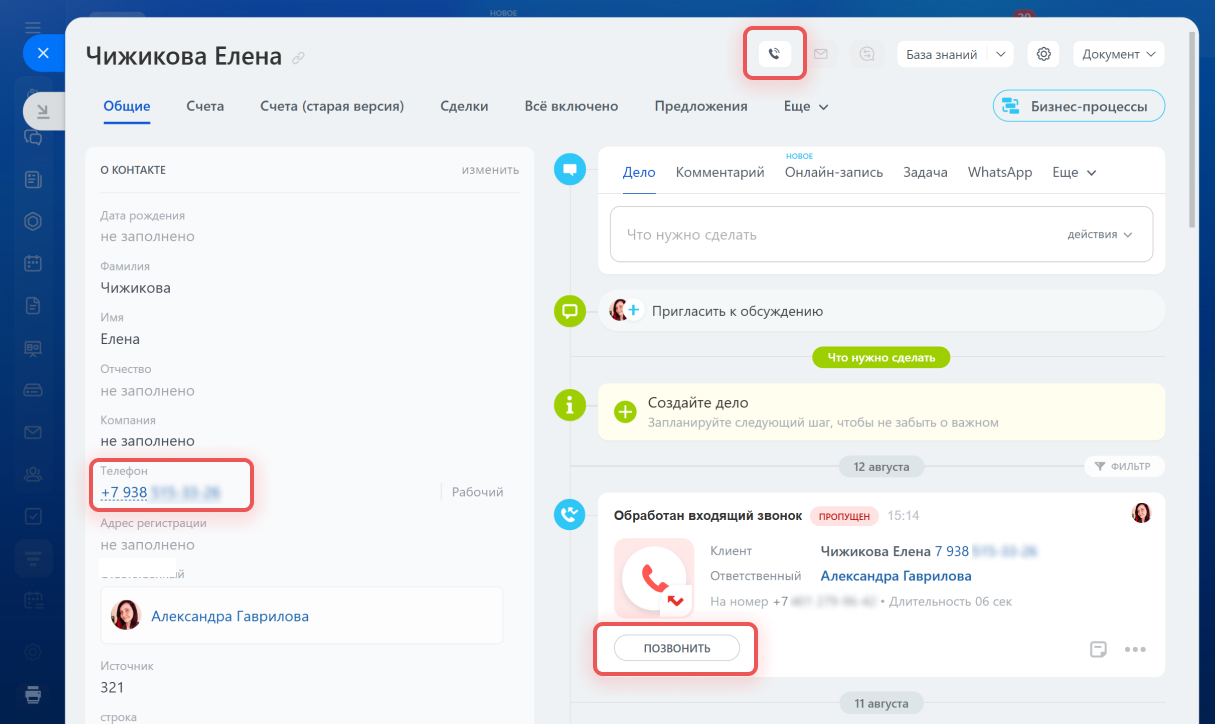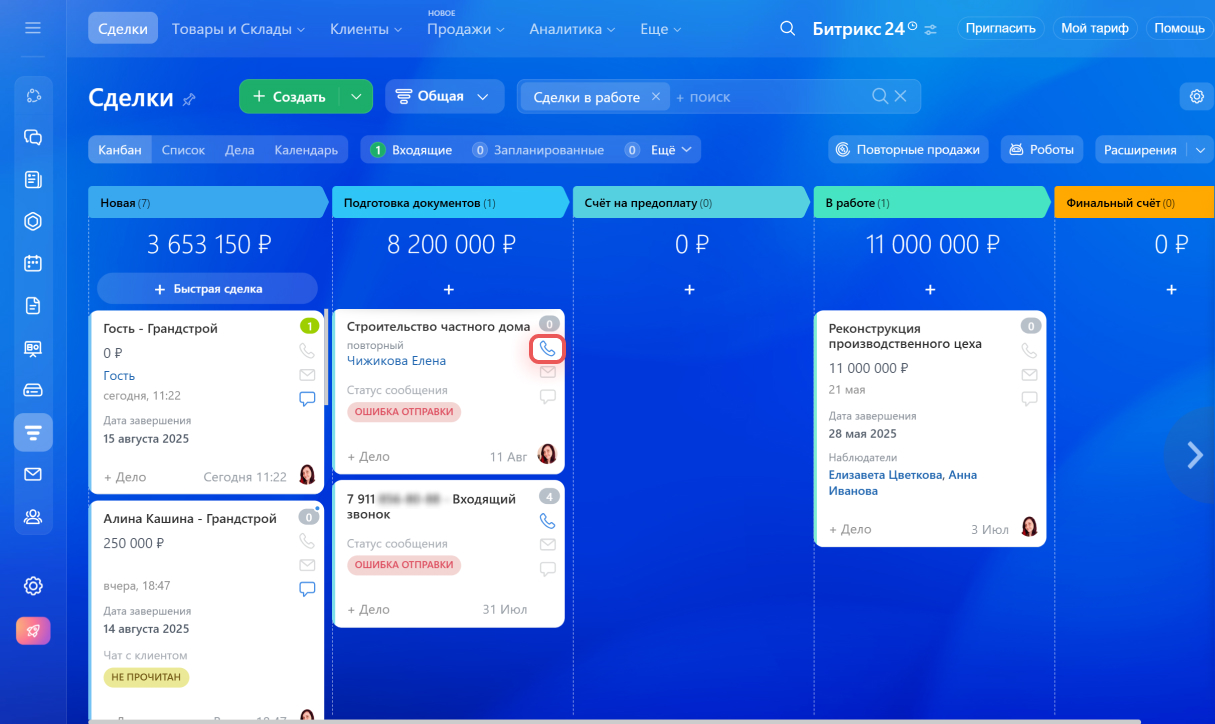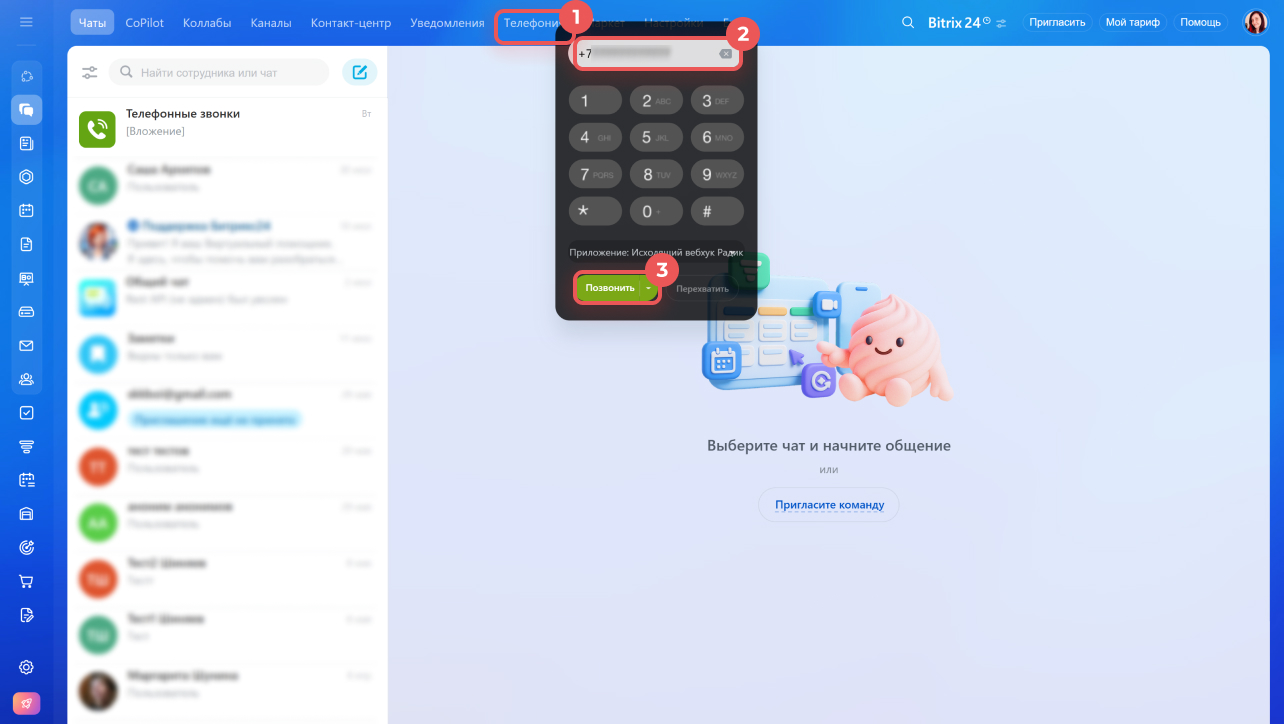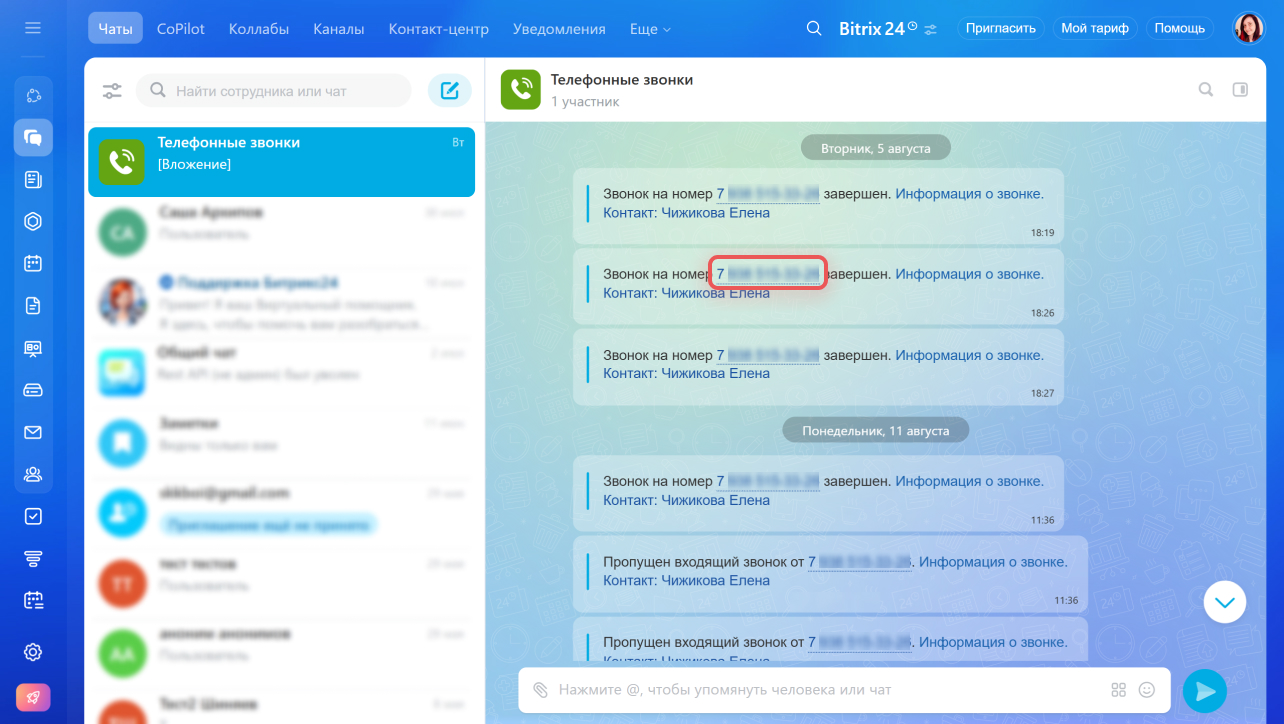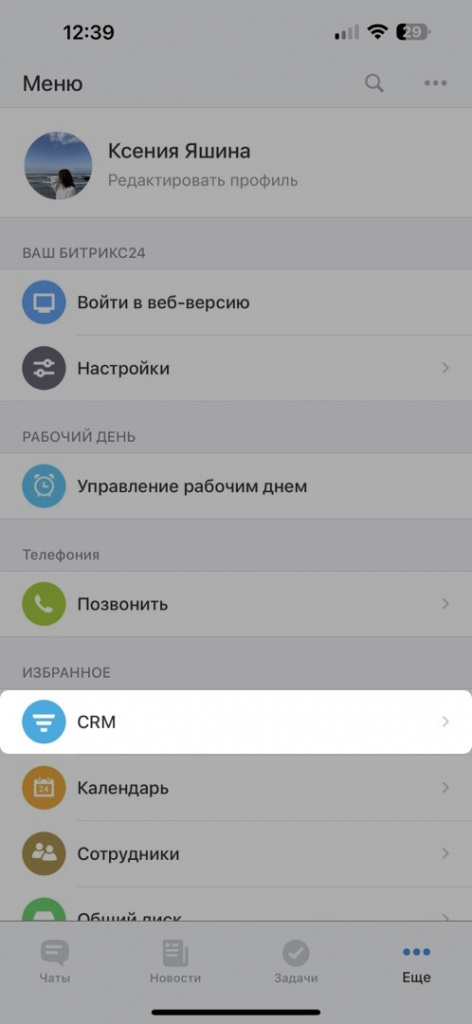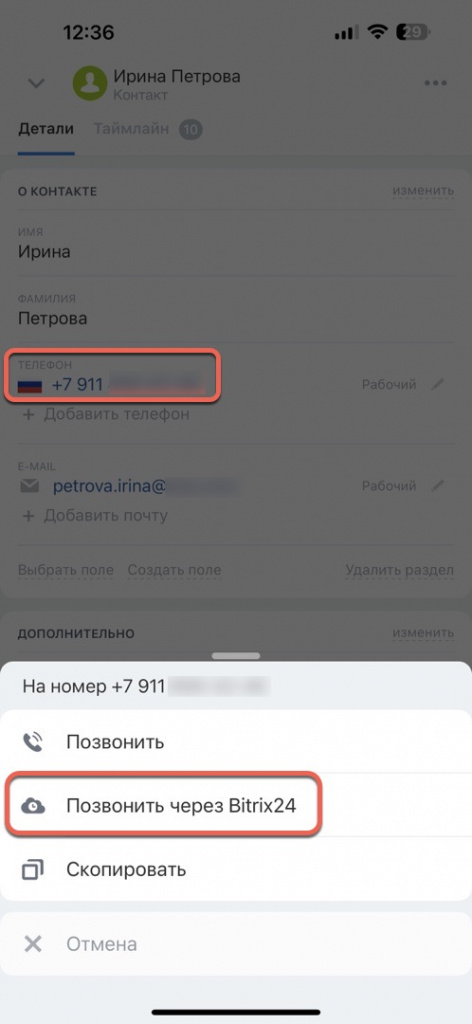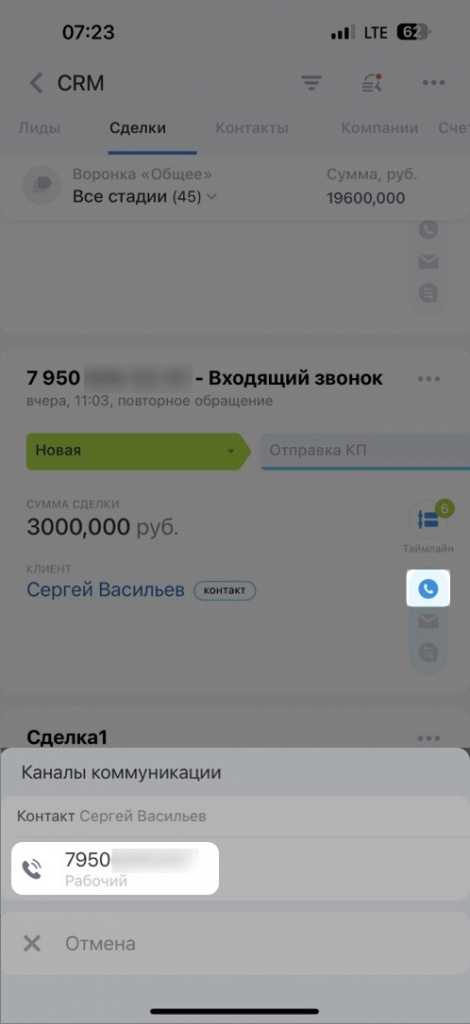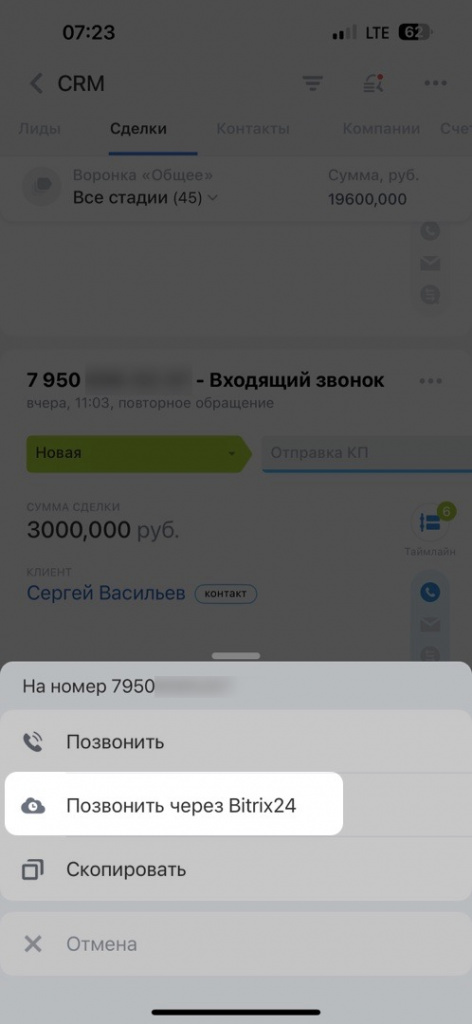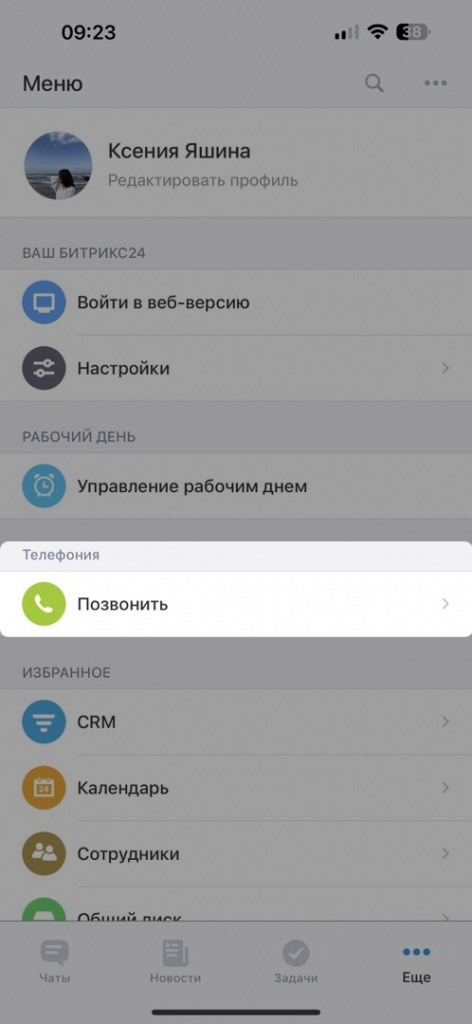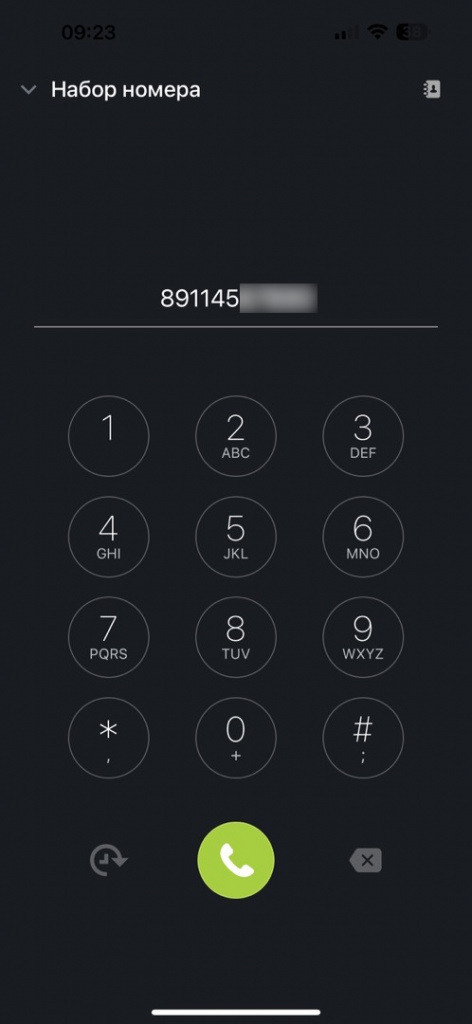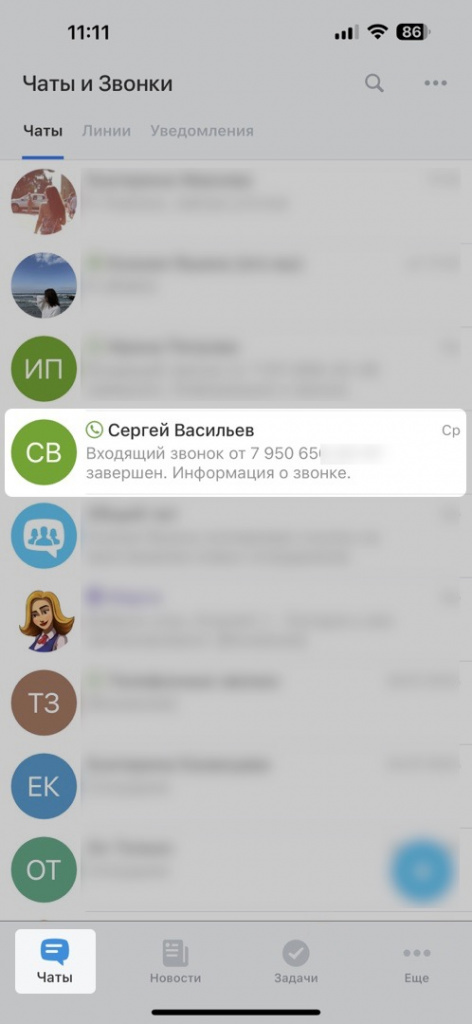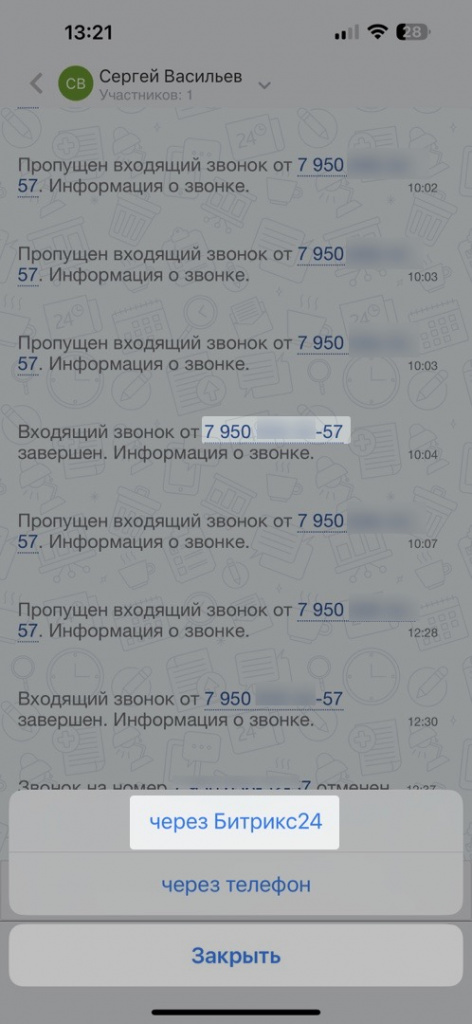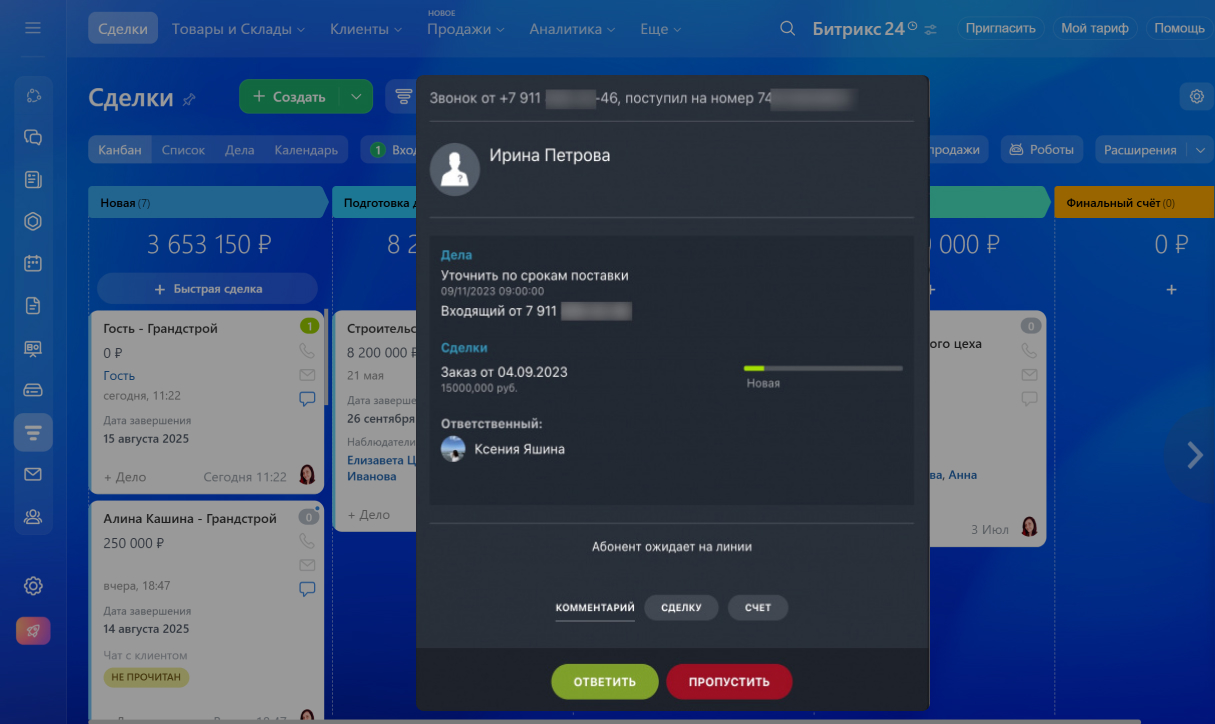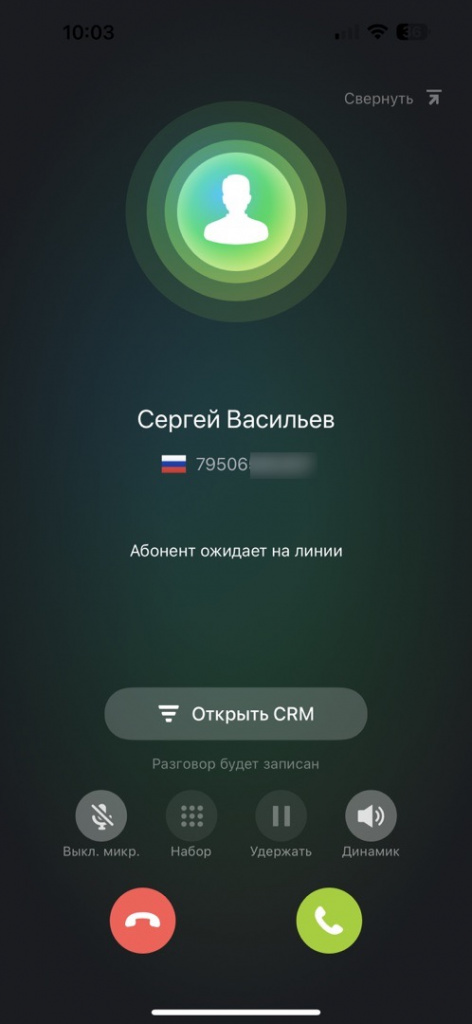Карточка звонка
Как звонить из браузера и приложения Битрикс24
В браузере и приложении Битрикс24 звонить можно тремя способами:- из CRM,
- через номеронабиратель в панели чатов справа,
- из чатов с уведомлениями по звонкам.
Звонки через номеронабиратель. Нажмите Телефония в панели чатов, чтобы открыть окно набора номера. Введите номер вручную и нажмите Позвонить.
Звонки из чатов. Позвоните клиенту из чата с уведомлениями по звонкам. Если вы не смогли ответить на звонок, то увидите в чате уведомление о пропущенном вызове. Нажмите на номер клиента в чате, чтобы перезвонить.
Как настроить чаты для уведомлений о звонках
Как звонить из мобильного приложения
В мобильном приложении Битрикс24 можно звонить:- из CRM,
- через номеронабиратель,
- из чатов с уведомлениями по звонкам.
Звонки через номеронабиратель. Если хотите позвонить на новый номер, перейдите в раздел Еще > Позвонить, введите номер и нажмите на трубку (📞) для вызова.
Звонки из чатов. Перейдите в список чатов и откройте чат с клиентом, которому хотите позвонить. Нажмите на номер телефона и выберите через Битрикс24.
Хотите стать первым, кто узнает о важных обновлениях в продукте?
Уроки, обучение, полезные истории, кейсы и эксклюзивные эфиры — все в Telegram-канале для пользователей «Битрикс24 печатает»
Уроки, обучение, полезные истории, кейсы и эксклюзивные эфиры — все в Telegram-канале для пользователей «Битрикс24 печатает»
Как принимать входящие звонки в браузере и приложении Битрикс24
Чтобы принять звонок, нажмите Ответить в карточке звонка, или Пропустить, если не можете говорить с клиентом. Звонок, который вы пропустили, будет направлен в очередь пользователей телефонии.Как создать группу пользователей в телефонии
Как принимать входящие звонки в мобильном приложении
Карточка звонка на мобильном устройстве имеет два вида. Если во время звонка мобильное приложение Битрикс24 закрыто или работает в фоне, вы увидите обычную карточку звонка. Если в момент звонка вы работаете в мобильном приложении, отобразится карточка звонка Битрикс24.Как работать со звонками на телефонном аппарате
С телефонного аппарата или софтфона можно звонить из Битрикс24, принимать входящие звонки и переводить вызовы на других сотрудников.
Примеры настроек sip-телефонов
Как подключить софтфон Zoiper к Битрикс24
Как переключить исходящий звонок с аппарата на браузер
Входящие звонки. Входящий вызов поступает в браузер, приложение Битрикс24, мобильное приложение и на телефонный аппарат одновременно. Чтобы ответить с аппарата, поднимите трубку.
- Карточка звонка — это встроенный инструмент для работы со звонками. Она появляется на экране автоматически при входящих и исходящих вызовах.
- В браузере, мобильном приложении и приложении Битрикс24 для компьютера можно звонить из CRM, через номеронабиратель в панели чатов справа, из чатов с уведомлениями по звонкам.
- Если пропустить вызов, придет уведомление в чат. Перезвонить можно сразу из чата.
- В мобильном приложении есть два способа связи: через вашего мобильного оператора (Позвонить) и через телефонию Битрикс24 (Позвонить через Bitrix24).
- Внешний вид карточки входящего вызова в мобильном приложении может отличаться. Это зависит от того, открыто ли приложение или запущено в фоне. Звонок в любом случае пойдет через Битрикс24.
- Если подключен телефонный аппарат, звонок по умолчанию идет через него. Чтобы переключиться на браузер, нажмите на значок телефонной трубки. Синий цвет означает, что звонок идет с аппарата, зеленый — с браузера или приложения Битрикс24.
Коротко
Рекомендуем прочитать:
- Как переводить звонки на других сотрудников
- Если не получается звонить — причины и решения проблем с исходящими звонками